توصيات بديلة لتطبيقات TurboScribe لعام 2024
- Published On
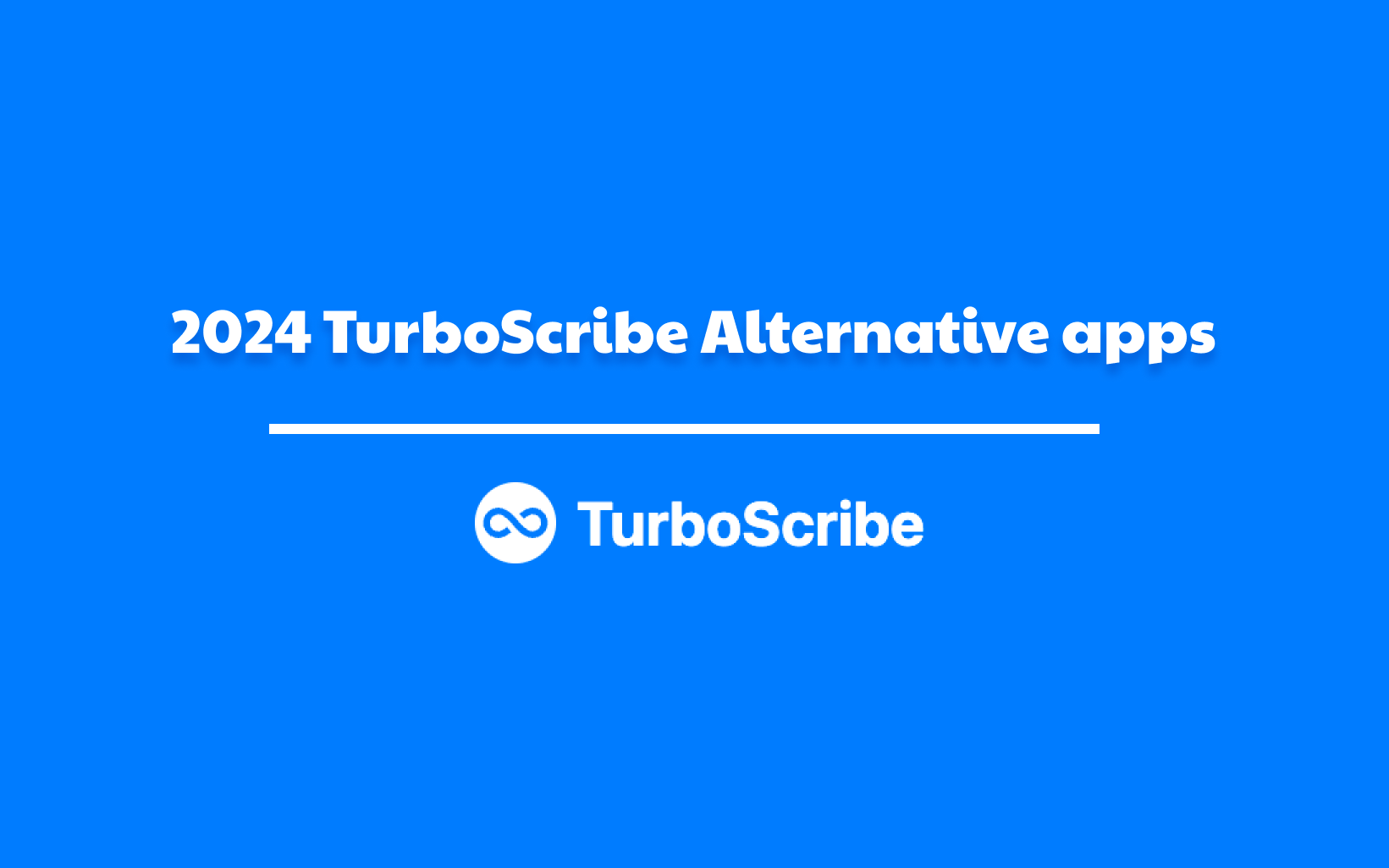
ما هو TurboScribe
TurboScribe هي خدمة تسجيل باستخدام الذكاء الاصطناعي توفر تسجيلًا لا نهائيًا للصوت والفيديو بأكثر من 134 لغة، بدقة عالية جدًا. هذا الحل منخفض التكلفة هو مثالي للأفراد والشركات التي ترغب في تسجيل كميات كبيرة من المحتوى.
يقدم TurboScribe نسختين مجانية ومدفوعة، حيث تشمل النسخة المجانية:
- 3 ملفات يوميًا
- كل ملف يصل إلى 30 دقيقة بالنسبة للاستخدام الخفيف، فإن النسخة المجانية هي خيار جيد. إذا كنت تستخدم ميزة تحويل الفيديو إلى نص بشكل أكثر تكرارًا، فإن TurboScribe تقدم نسخة مدفوعة بدون قيود على ملفات الفيديو، حيث تشمل النسخة المدفوعة:
- عدد لا نهائي من الملفات
- دعم لكل فيديو بطول يصل إلى 10 ساعات
- دعم لأكثر من 134 لغة
- سرعة تحويل أسرع
النسخة المدفوعة، تُفرض رسوم سنوية بقيمة 10 دولارات شهريًا، ورسوم شهرية بقيمة 20 دولارًا شهريًا.
كيفية استخدام TurboScribe
استخدام TurboScribe سهل للغاية، وفيما يلي الخطوات التفصيلية:
1. تسجيل حساب
أولاً، تحتاج إلى تسجيل حساب في TurboScribe. انقر فوق التسجيل واملأ المعلومات الضرورية.
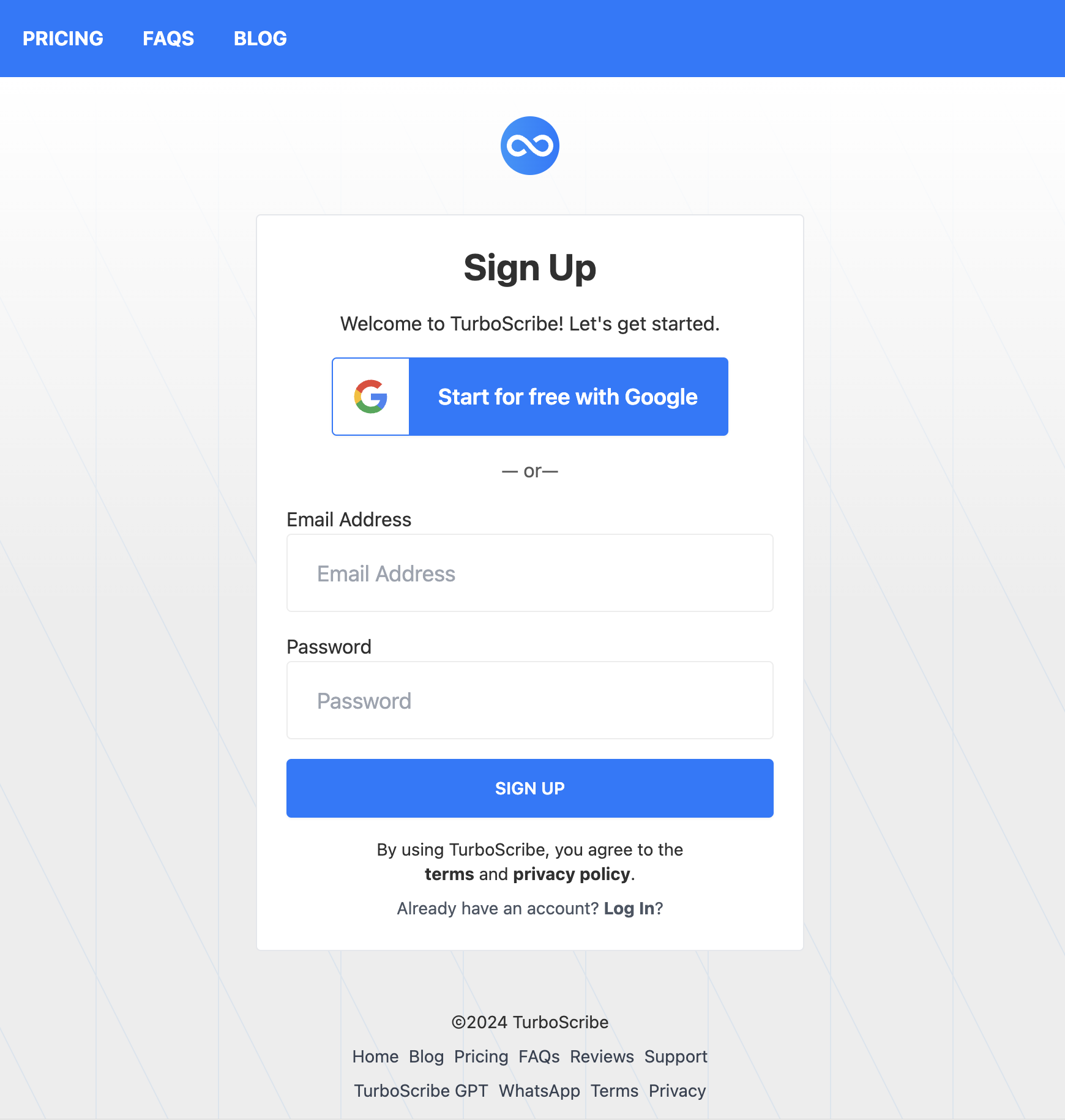
2. تسجيل الدخول والدخول إلى الواجهة الرئيسية
بعد التسجيل، ستقوم تلقائيًا بتسجيل الدخول والدخول إلى الواجهة الرئيسية لـ TurboScribe.
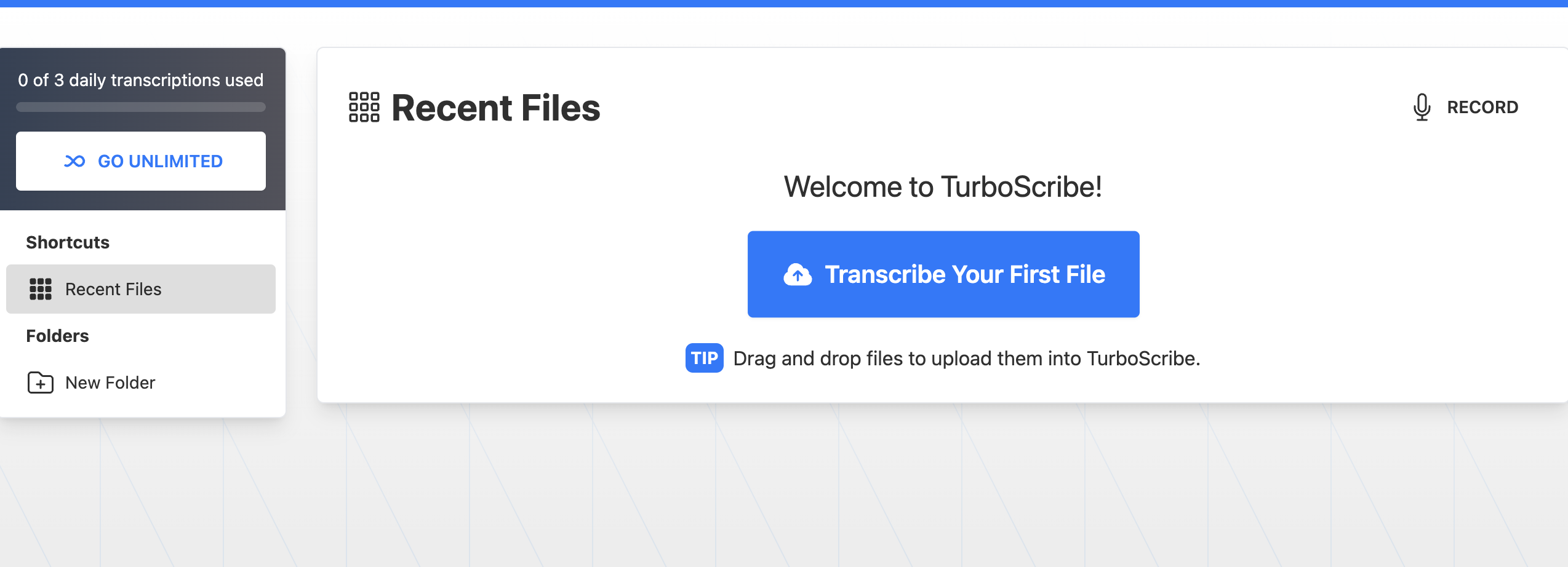
3. تحميل الملفات
في الواجهة الرئيسية، انقر فوق زر "Transcribe Your First File". يمكنك اختيار سحب وإفلات الملفات أو النقر فوق "Browse Files" لاختيار الملفات التي تريد تحميلها.
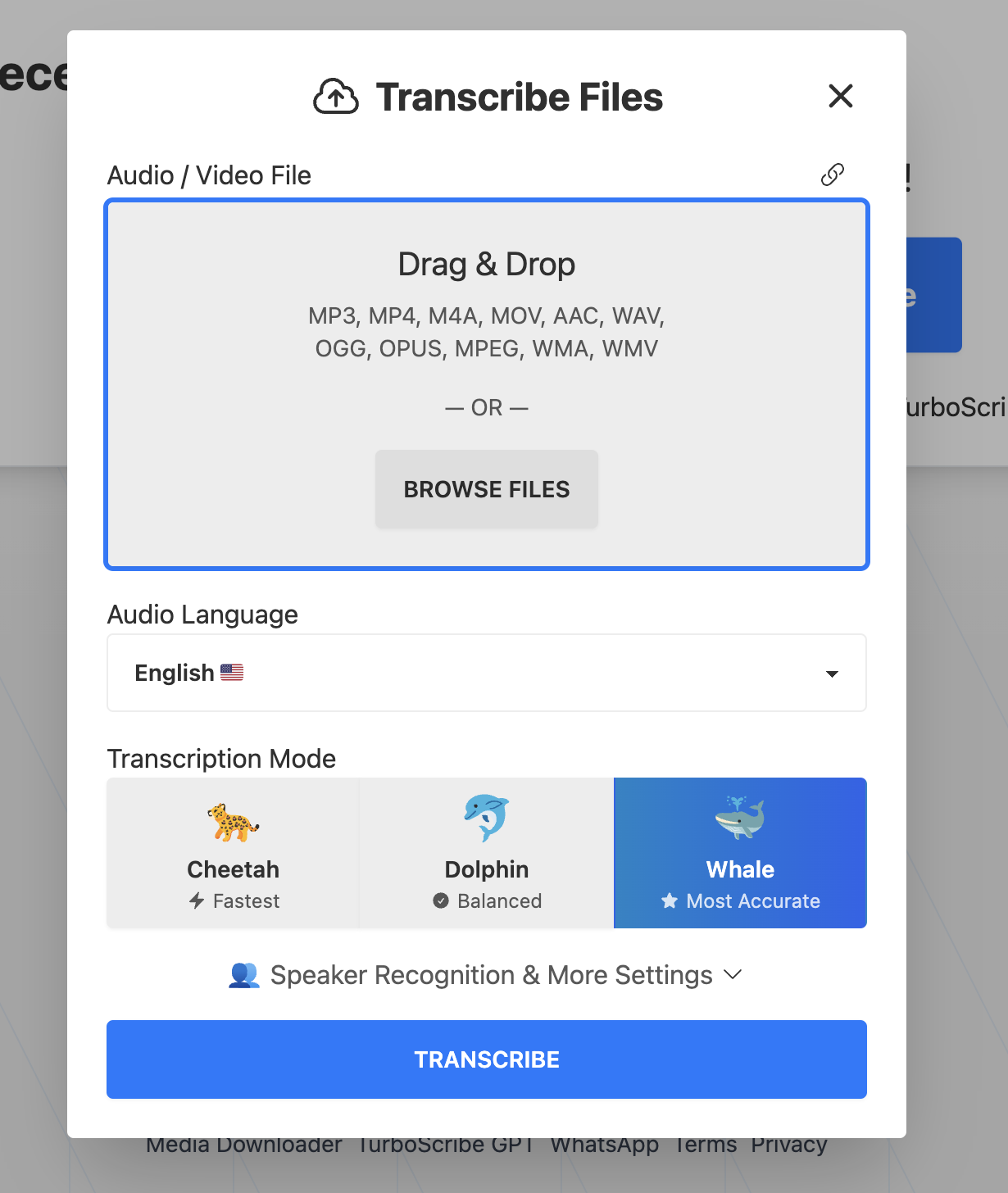
4. اختيار لغة الصوت
بعد تحميل الملف، تحتاج إلى اختيار لغة الصوت. يدعم TurboScribe أكثر من 98 لغة، مثل الإنجليزية والألمانية.
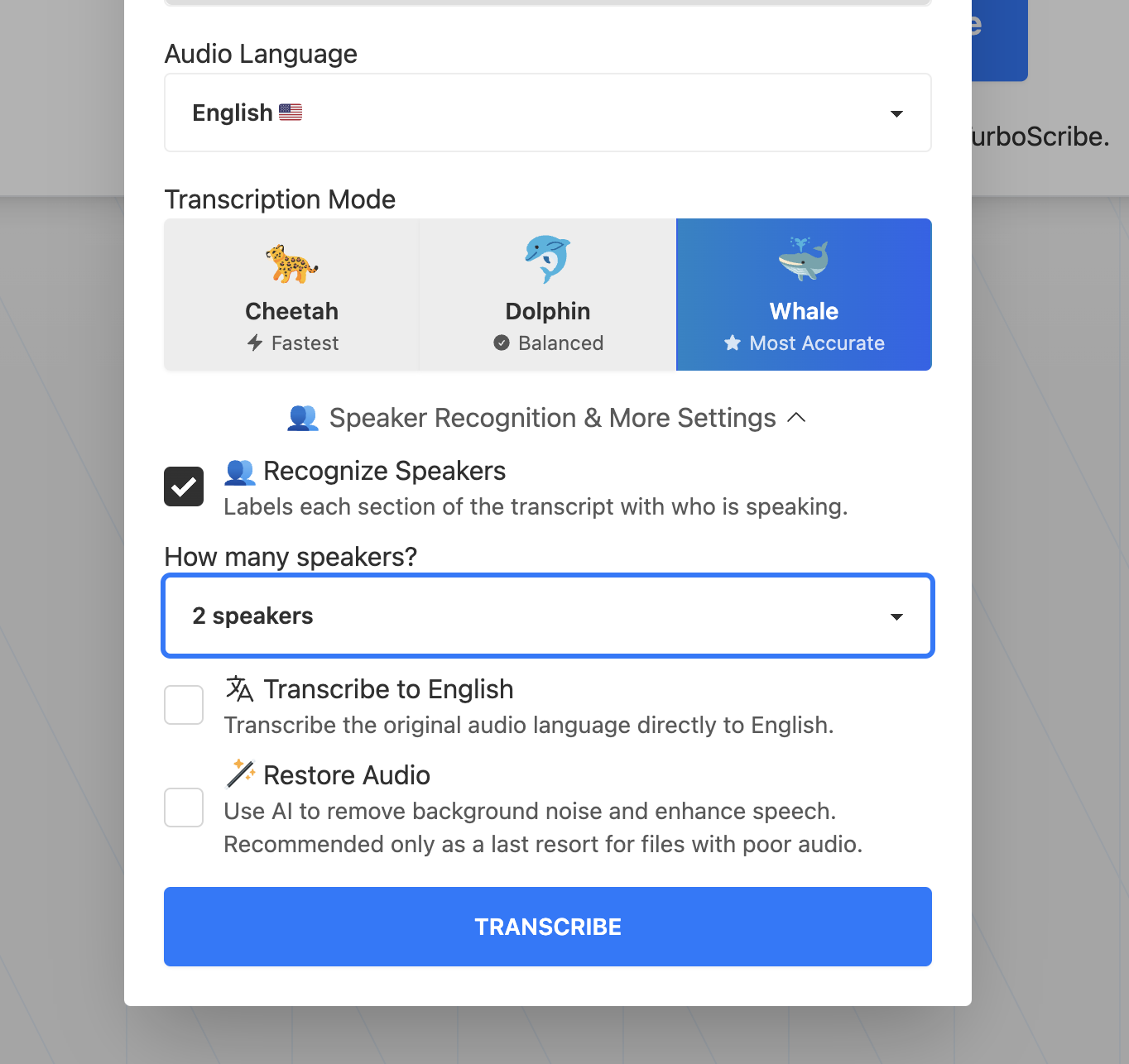
5. اختيار وضع التسجيل
يدعم TurboScribe عدة أوضاع تسجيل، حيث تختلف الأوضاع أساسًا في السرعة والدقة، فكلما زادت السرعة تقل الدقة قليلاً، والعكس صحيح، اختر وفقًا لاحتياجاتك.
6. اختيار عدد المتحدثين
إذا كنت ترغب في تمييز المتحدثين المختلفين في التسجيل، يمكنك اختيار عدد المتحدثين في الفيديو. بالطبع، يمكنك أيضًا اختيار "الكشف التلقائي"، ولكن الكشف التلقائي قد يزيد من احتمالية حدوث استثناءات في النتيجة النهائية.
7. بدء التسجيل
بعد تأكيد جميع الإعدادات، انقر فوق بدء التسجيل. سيقوم TurboScribe بتحويل ملفاتك الصوتية أو الفيديو إلى نص بسرعة ودقة عالية.
8. مشاهدة وتحرير نتائج التسجيل
بعد اكتمال التسجيل، يمكنك مشاهدة وتحرير النص المسجل.
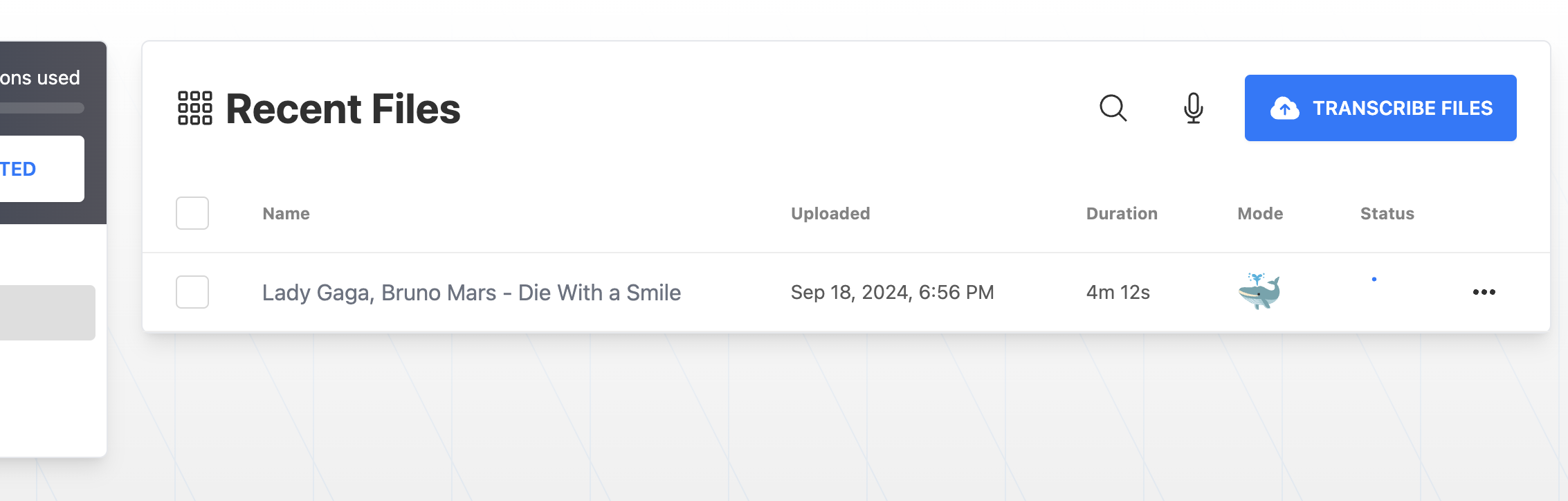
8. الترقية (اختياري)
إذا كنت بحاجة إلى تسجيل المزيد من الملفات أو ملفات أطول، يمكنك التفكير في الترقية إلى الخطة المدفوعة لإلغاء القيود على التسجيل.
من خلال هذه الخطوات، يمكنك بسهولة استخدام TurboScribe لتسجيل ملفات الصوت والفيديو.
Happyscribe
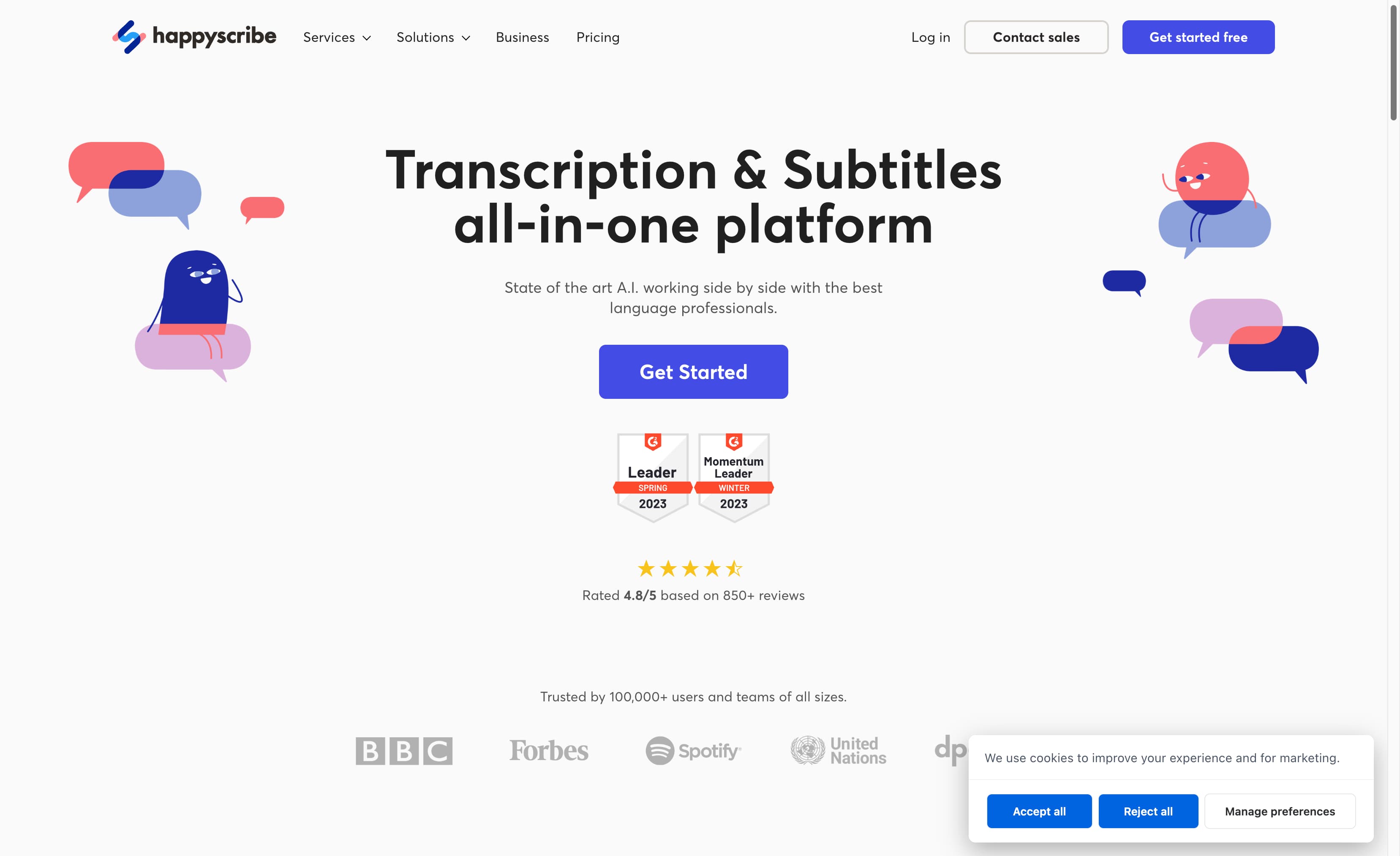 Happyscribe هي منصة تجمع بين التسجيل والترجمات، وتستخدم تقنية الذكاء الاصطناعي مع خبراء اللغة البشريين. بناءً على أكثر من 850 تقييم، يبلغ تقييمها 4.8/5، وتثق بها أكثر من 100,000 مستخدم. يدعم الكشف عن المتحدثين.
فيما يتعلق بالأسعار، تقدم Happyscribe 4 خطط مدفوعة.
Happyscribe هي منصة تجمع بين التسجيل والترجمات، وتستخدم تقنية الذكاء الاصطناعي مع خبراء اللغة البشريين. بناءً على أكثر من 850 تقييم، يبلغ تقييمها 4.8/5، وتثق بها أكثر من 100,000 مستخدم. يدعم الكشف عن المتحدثين.
فيما يتعلق بالأسعار، تقدم Happyscribe 4 خطط مدفوعة.
-
النسخة المجانية توفر 10 دقائق من الفيديو للتجربة، لاحظ أن سعة الـ 10 دقائق لن تتجدد بدخول دورة جديدة.
-
النسخة الأساسية 17 دولارًا شهريًا، 10 دولارات شهريًا عند الدفع سنويًا، تقوم النسخة المجانية بتعديل قيود طول الفيديو إلى 120 دقيقة، وتوفر تصدير ملفات mp4، مما يقلل من العمل الإضافي في حالة الحاجة إلى تضمين الترجمات في الفيديو.
-
النسخة Pro 29 دولارًا شهريًا، 17 دولارًا شهريًا عند الدفع سنويًا، تقوم بتعديل قيود الطول إلى 300 دقيقة، وتدعم تصدير المزيد من الصيغ.
-
النسخة Business 49 دولارًا شهريًا، 29 دولارًا شهريًا عند الدفع سنويًا، تقوم بتعديل قيود الطول إلى 120 ساعة/سنة، وتدعم التوسع إلى 1200 ساعة. كما تدعم التعاون الفريقي، وتقدم خصومات في المعالجة البشرية. كما توفر دعمًا فنيًا احترافيًا.
توفر Happyscribe مزيدًا من الميزات مقارنة بـ Turboscribe، وستكون الأسعار أكثر تكلفة بعض الشيء. تركز Happyscribe على تسجيل ترجمات الفيديو عالية الجودة.
Yescribe.ai
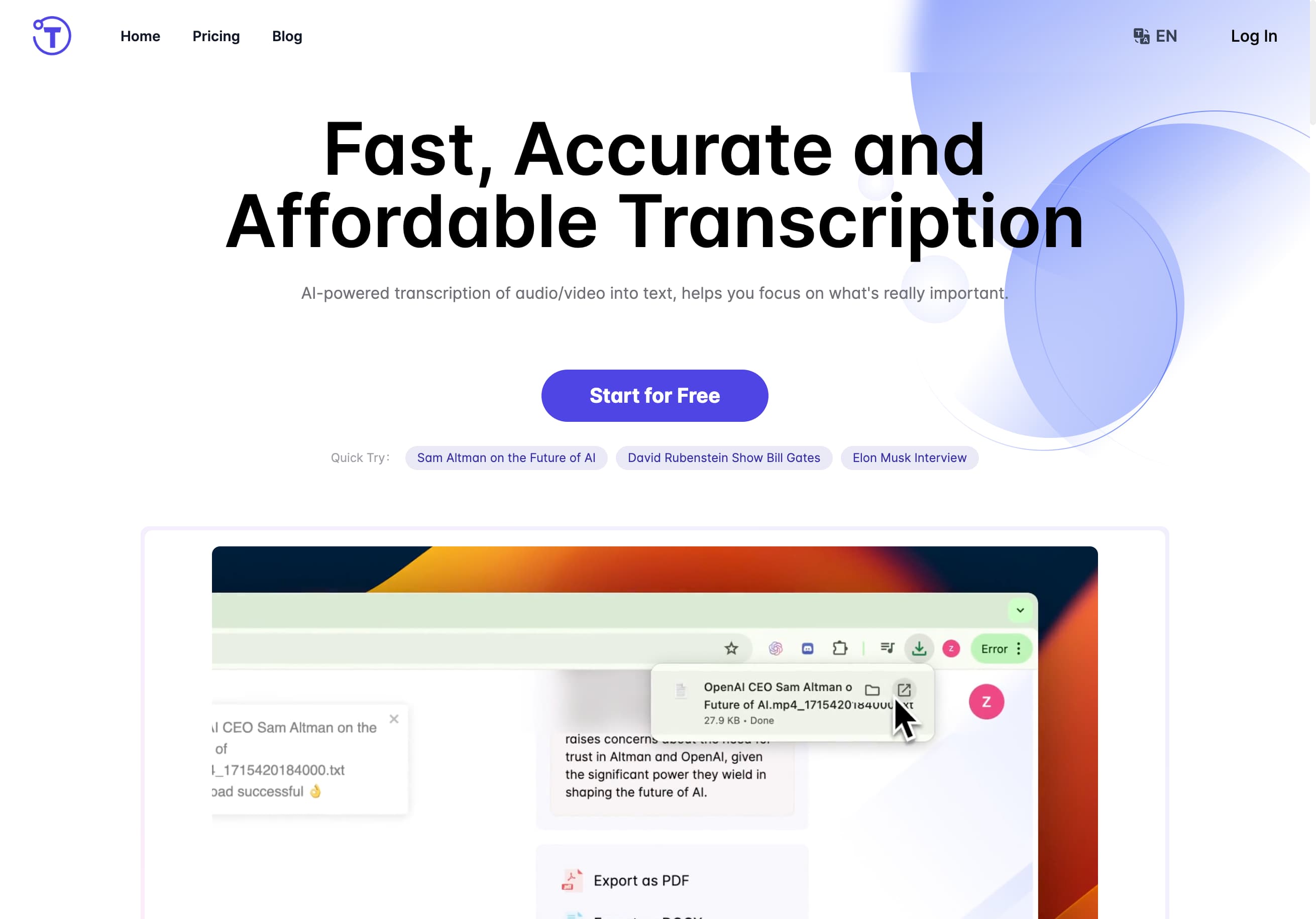 يوفر Yescribe.ai خدمة تسجيل صوت/فيديو تعتمد على الذكاء الاصطناعي، مما يساعدك في التركيز على الأمور الأكثر أهمية، مع ضمان نتائج تسجيل دقيقة وفعالة. دقة 99.9٪، يدعم 98 لغة، ويمكن تحميل ملفات تصل إلى 5 ساعات. يدعم الكشف عن المتحدثين.
يوفر Yescribe.ai خدمة تسجيل صوت/فيديو تعتمد على الذكاء الاصطناعي، مما يساعدك في التركيز على الأمور الأكثر أهمية، مع ضمان نتائج تسجيل دقيقة وفعالة. دقة 99.9٪، يدعم 98 لغة، ويمكن تحميل ملفات تصل إلى 5 ساعات. يدعم الكشف عن المتحدثين.
يقدم Yesecribe 3 خطط مدفوعة
- النسخة المجانية يمكن معالجة 3 ملفات يوميًا، ويقتصر كل ملف على 30 دقيقة.
- النسخة الأساسية 9.9 دولارًا شهريًا، 4.9 دولارًا شهريًا عند الدفع سنويًا. يمكن معالجة 10 ملفات يوميًا، ويقتصر كل ملف على 5 ساعات.
- النسخة Pro 19.9 دولارًا شهريًا، 9.9 دولارًا شهريًا عند الدفع سنويًا. يمكن معالجة ملفات لا نهائية يوميًا، ويقتصر كل ملف على 5 ساعات.
مقارنة بـ Turboscribe الذي يوفر اللانهائي، ستكون الأسعار أكثر تكلفة بعض الشيء، لكنها توفر ميزات مثل التلخيص الذكائي وتحرير الترجمات.
Video to Text
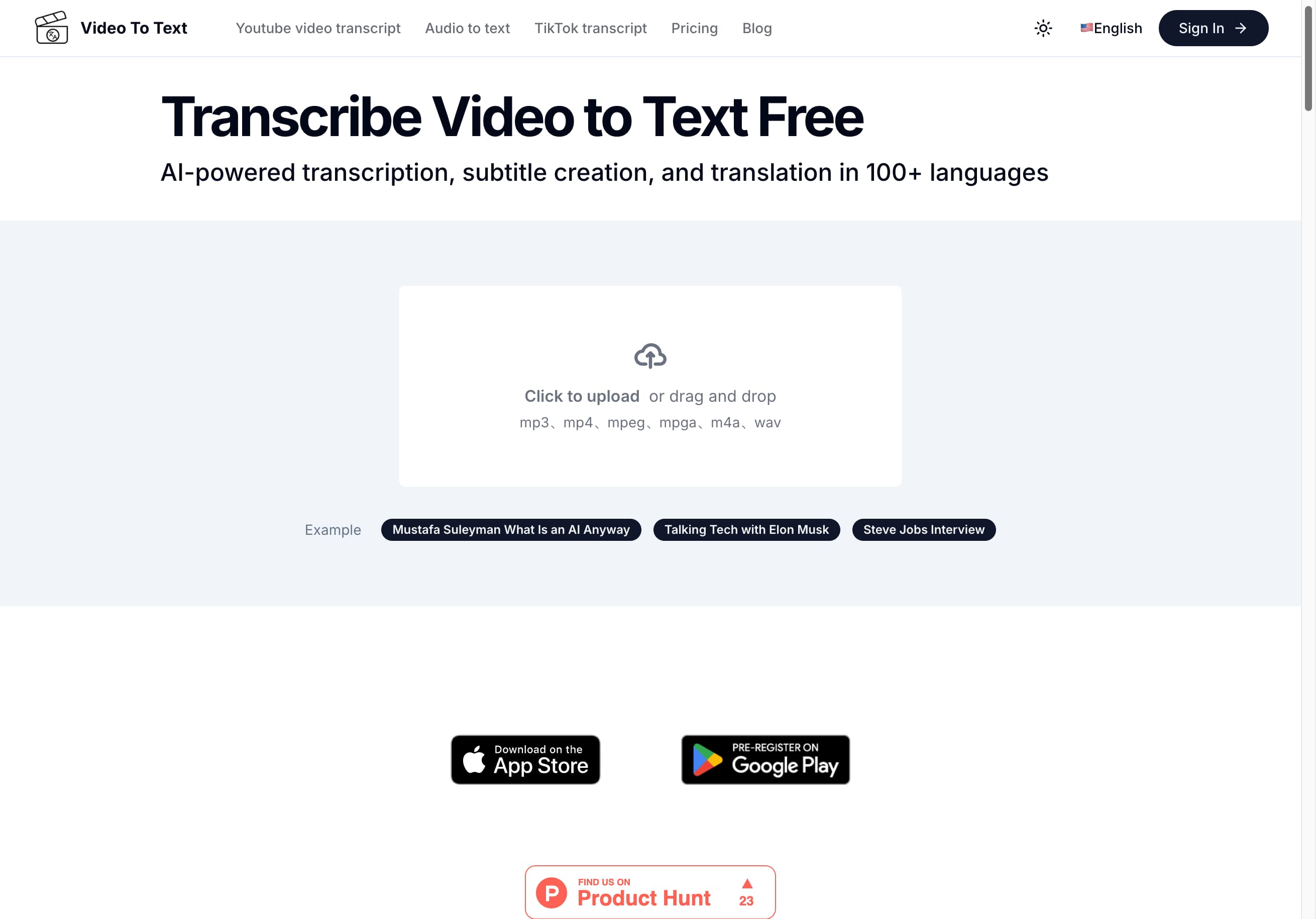 Video To Text هو أداة جديدة عبر الإنترنت مجانية لتحويل الفيديو إلى نص، تم إصدارها من قبل فريق XRan. كل ما عليك فعله هو اختيار الفيديو والنقر فوق زر التحويل للحصول على معلومات نصية من الفيديو. تقوم Video To Text بوضع علامات على مواضع ظهور النص في الفيديو، وتوفر تحريرًا بسيطًا للترجمات. كما يدعم الكشف عن المتحدثين في الفيديو.
Video To Text هو أداة جديدة عبر الإنترنت مجانية لتحويل الفيديو إلى نص، تم إصدارها من قبل فريق XRan. كل ما عليك فعله هو اختيار الفيديو والنقر فوق زر التحويل للحصول على معلومات نصية من الفيديو. تقوم Video To Text بوضع علامات على مواضع ظهور النص في الفيديو، وتوفر تحريرًا بسيطًا للترجمات. كما يدعم الكشف عن المتحدثين في الفيديو.
يقدم Video to Text خطتين مدفوعتين
- النسخة المجانية توفر 10 دقائق يوميًا، دون قيود على عدد الملفات
- النسخة Pro 7 دولارات شهريًا، 4 دولارات شهريًا عند الدفع سنويًا. توفر 2 ساعة يوميًا، وتدعم التلخيص الذكائي وتصدير الترجمات.
مقارنة بـ TurboScribe، توفر Video to Text أداة أكثر خفة على معالجة الفيديو، مما يسمح لك بالتكامل مع أي سير عمل عمل.
Notta
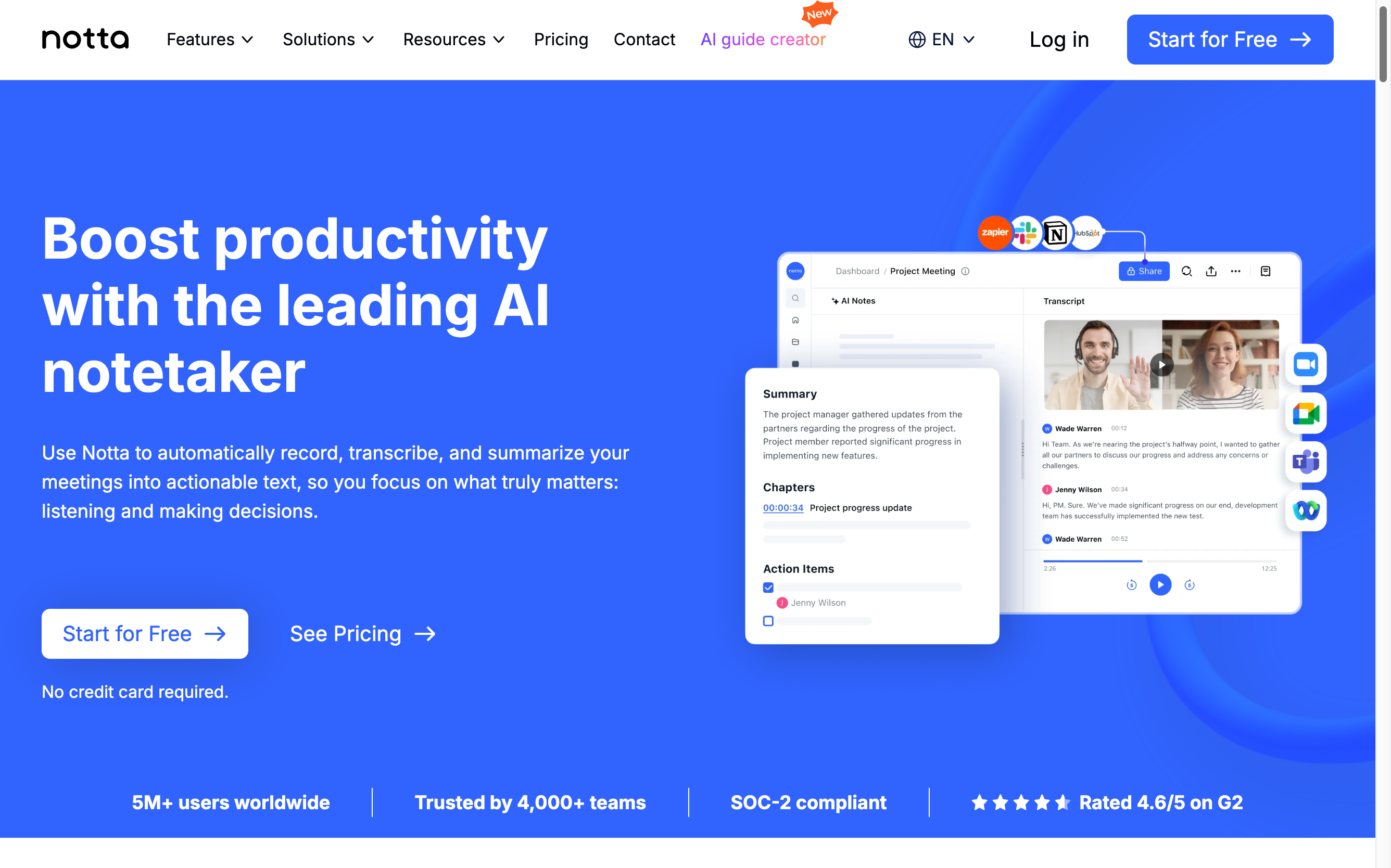 إذا كان محتوى التسجيل الخاص بك هو فيديوهات اجتماعات، فإن Notta ستكون خيارًا جيدًا. تم تصميم Notta للسيناريوهات الاجتماعية، مع دعم للكشف عن المتحدثين. لا يمكنها فقط دعم تحميل الفيديو للتسجيل النصي، ولكن أيضًا الاتصال المباشر بأدوات الاجتماع مثل Zoom و MS Teams و Google Meet و Webex.
إذا كان محتوى التسجيل الخاص بك هو فيديوهات اجتماعات، فإن Notta ستكون خيارًا جيدًا. تم تصميم Notta للسيناريوهات الاجتماعية، مع دعم للكشف عن المتحدثين. لا يمكنها فقط دعم تحميل الفيديو للتسجيل النصي، ولكن أيضًا الاتصال المباشر بأدوات الاجتماع مثل Zoom و MS Teams و Google Meet و Webex.
يقدم Notta 4 خطط مدفوعة
- النسخة المجانية توفر 120 دقيقة يوميًا، مع قيود على التسجيل لا تزيد عن 3 دقائق في كل مرة، وتدعم تحميل 50 ملفًا شهريًا. لاحظ أن النسخة المجانية لا تدعم التصدير
- Pro 14.99 دولارًا شهريًا، 9 دولارات شهريًا عند الدفع سنويًا. توفر 1800 دقيقة يوميًا، مع قيود على التسجيل لا تزيد عن 90 دقيقة في كل مرة، وتدعم تحميل 100 ملفًا شهريًا.
- Business 27.99 دولارًا شهريًا، 16.67 دولارًا شهريًا عند الدفع سنويًا. توفر لا نهائيًا من الدقائق، مع قيود على التسجيل لا تزيد عن 5 ساعات في كل مرة، وتدعم تحميل 200 ملفًا شهريًا. كما تدعم تسجيل الاجتماعات عبر الإنترنت، وتوفر ضبط المقاعد والأذونات
- Custom تحتاج إلى الاتصال بموظفي المبيعات. توفر تخصيص مثيلات الذكاء الاصطناعي، وميزات SSO الشركة
إذا كانت مقاطع الفيديو التي تسجلها تتمحور حول الاجتماعات، فإن Notta يمكن أن تلبي جيدًا سيناريوهاتك، حيث توفر دعمًا لمنصات الاجتماعات الرئيسية، مما يقلل من خطوات التصدير من منصة الاجتماع ثم تحميلها إلى أداة التسجيل.
Outter
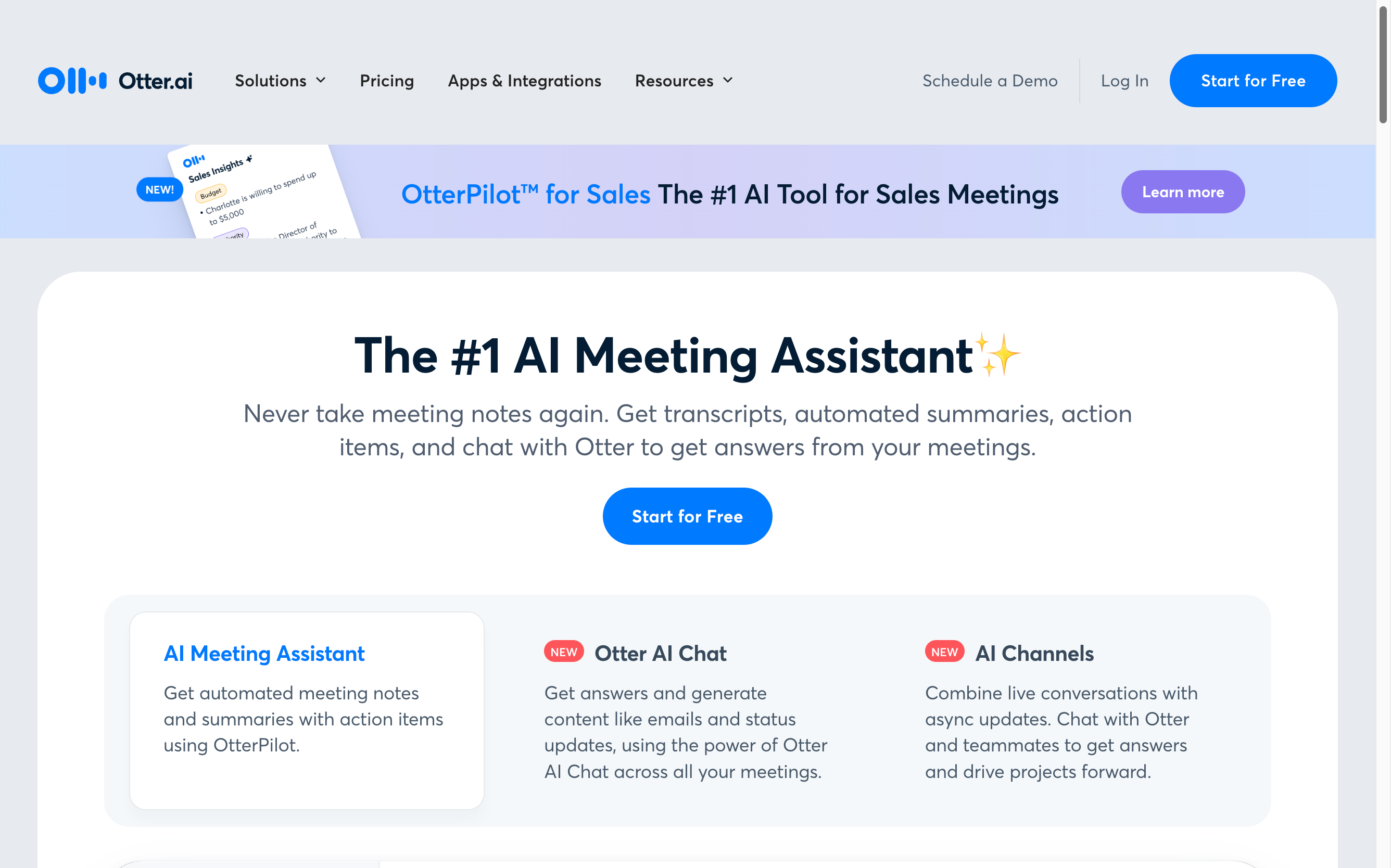 Outter مشابهة لـ Notta في السيناريوهات التي تستخدم فيها أساسًا لتسجيل الاجتماعات. كما توفر دعمًا لمنصات الاجتماعات. كما توفر Outter ميزة AI Chat، والتي تدعم طرح أسئلة حول سجلات الاجتماع من خلال طريقة المحادثة.
Outter مشابهة لـ Notta في السيناريوهات التي تستخدم فيها أساسًا لتسجيل الاجتماعات. كما توفر دعمًا لمنصات الاجتماعات. كما توفر Outter ميزة AI Chat، والتي تدعم طرح أسئلة حول سجلات الاجتماع من خلال طريقة المحادثة.
يقدم Outter 4 خطط مدفوعة
- النسخة المجانية توفر 300 دقيقة يوميًا، مع قيود على التسجيل لا تزيد عن 30 دقيقة في كل مرة. يمكن لكل حساب تحميل 3 ملفات صوتية وفيديو فقط.
- Pro 16.99 دولارًا شهريًا، 8.33 دولارًا شهريًا عند الدفع سنويًا. تدعم وضع علامات على المتحدثين، والبحث والتصدير والتشغيل المرئي. توفر 1200 دقيقة يوميًا، مع قيود على التسجيل لا تزيد عن 90 دقيقة في كل مرة. يمكن تحميل 10 ملفات شهريًا كحد أقصى
- Business 30 دولارًا شهريًا، 20 دولارًا شهريًا عند الدفع سنويًا. تدعم تحليل الاستخدام. توفر 6000 دقيقة يوميًا، مع قيود على التسجيل لا تزيد عن 4 ساعات في كل مرة. يمكن تحميل ملفات لا نهائية شهريًا
- Enterprise تحتاج إلى الاتصال بموظفي المبيعات. تدعم ميزات SSO المخصصة
Freesubtitles.ai
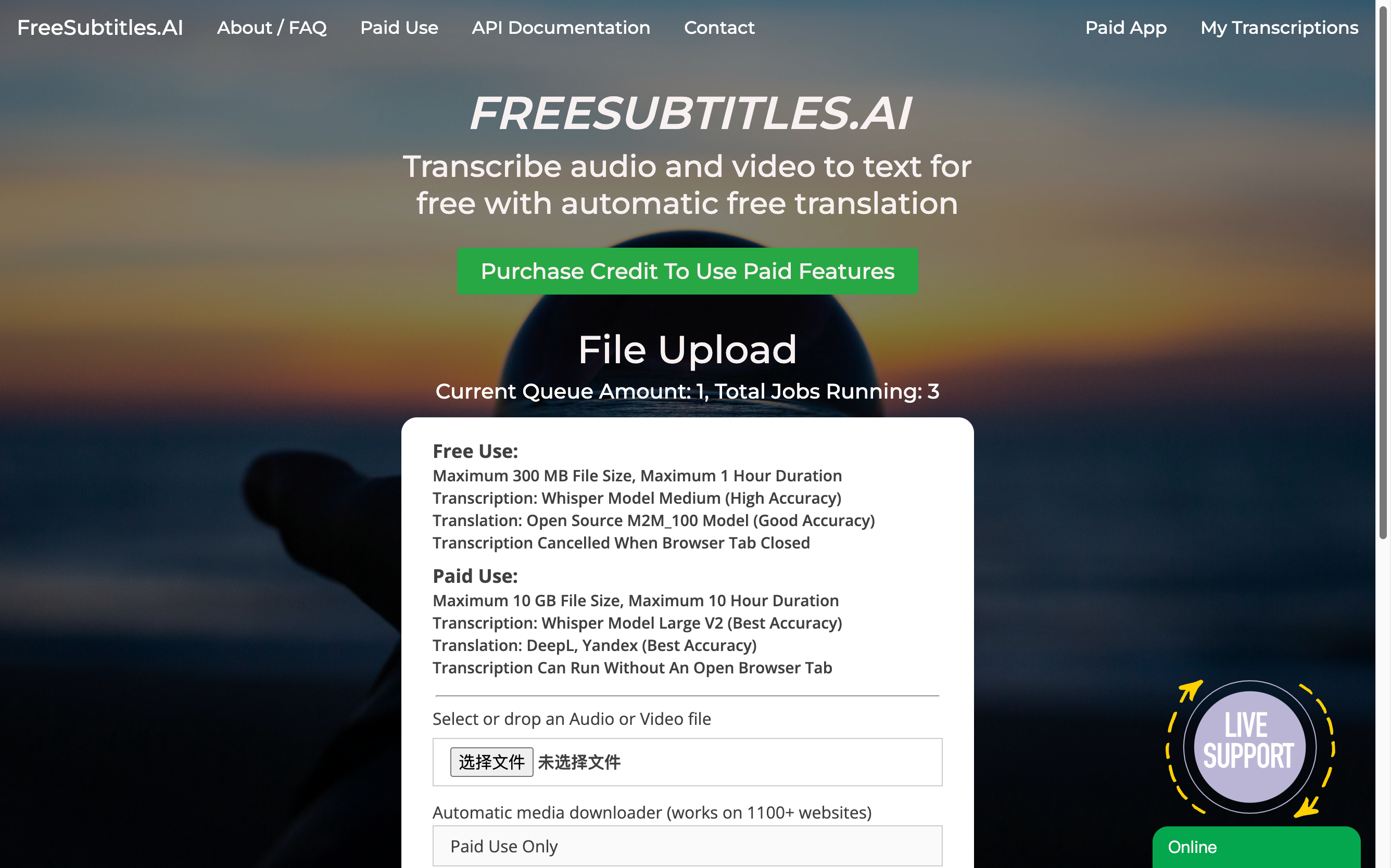 Freesubtitles.ai توفر ميزة تسجيل الفيديو مجانًا، مما يجعلها مفيدة للمشاريع الصغيرة. ولكنها لا تدعم الكشف عن المتحدثين. تحتوي النسخة المجانية على قيود على حجم الملف 300 ميغابايت، ولا يمكن أن يزيد طول الملف عن ساعة واحدة. لا يمكن التبديل إلى علامة تبويب أخرى أثناء التسجيل.
Freesubtitles.ai توفر ميزة تسجيل الفيديو مجانًا، مما يجعلها مفيدة للمشاريع الصغيرة. ولكنها لا تدعم الكشف عن المتحدثين. تحتوي النسخة المجانية على قيود على حجم الملف 300 ميغابايت، ولا يمكن أن يزيد طول الملف عن ساعة واحدة. لا يمكن التبديل إلى علامة تبويب أخرى أثناء التسجيل.
يقدم Freesubtitles.ai دعمًا مدفوعًا، حيث يدعم الملفات التي يصل حجمها إلى 10 جيجابايت، ويدعم طول الملف حتى 10 ساعات. كما يمكن توفير خدمة الطابور المفضلة. يتم دفع الدعم المدفوع من خلال شراء الائتمانات، حيث يتم إرسال رابط الاستخدام إلى البريد الإلكتروني بعد الشراء.